Autors Navjašrī Prabhu
Ja esat Windows lietotājs un vēlaties atspējot galveno parkošanās funkciju savā sistēmā, šajā rakstā ir sniegti norādījumi par šo procesu.
Kas ir Core Parking?
Core Parking funkcija ir enerģijas taupīšanas mehānisms. Tas liek dažiem jūsu procesoriem pārslēgties miega režīmā, kas neveic nekādus uzdevumus un patērē ļoti mazāk vai nemaz. Tas palīdz samazināt enerģijas patēriņu un tādējādi samazina siltumu sistēmā. Ja nepieciešams, šie serdeņi tiek izņemti no stāvēšanas stāvokļa. Dažiem lietotājiem šī funkcija ir jāatspējo, īpaši tiem, kuri ir spēlētāji. Šīs funkcijas atspējošana uzlabos sistēmas veiktspēju.
Atspējojiet Windows Core Parking, izmantojot Windows reģistra redaktoru
1. darbība: atveriet palaišanas uzvedni, izmantojot Windows + R atslēgas kopā.
2. darbība: ierakstiet regedit palaist uzvednē un nospiediet ievadiet. Parādīsies dialoglodziņš, noklikšķiniet uz Jā.
REKLĀMA

3. darbība: noklikšķiniet uz Rediģēt cilni, kas atrodas reģistra loga augšdaļā, sarakstā atlasiet Atrast

4. darbība: kopējiet tālāk norādīto reģistra atslēgu un ielīmējiet to mapē Atrodi ko kaste
0cc5b647-c1df-4637-891a-dec35c318583
5. darbība: noklikšķiniet uz Atrodi nākamo lai meklētu vērtību. Tas prasīs dažas minūtes.

6. darbība. No meklēšanas rezultātiem Dubultklikšķi ieslēgts ValueMax kas atrodas labajā pusē, lai rediģētu vērtību.

7. darbība: Mainīt uz vērtību dati uz 0 (nulle), lai neviens kodols netiktu novietots stāvvietā. Klikšķiniet uz labi

8. darbība: pēc tam noklikšķiniet uz Rediģēt vēlreiz un sarakstā atlasiet Atrodi nākamo kas atradīs nākamo ierakstu konkrētajai reģistra atslēgai.
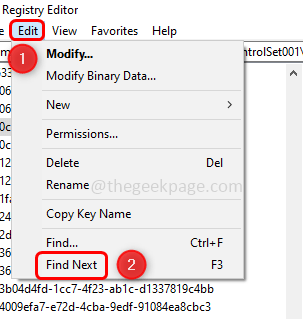
9. darbība. Pārliecinieties, vai šī konkrētā ieraksta vērtība ir iestatīta uz 0.

10. darbība: vēlreiz atkārtojiet 8. darbību, lai atrastu citus ierakstus, un pēc tam pārbaudiet, vai ValueMax ir iestatīts uz 0. Atkārtojiet šo darbību, līdz tiek parādīts logs, kurā teikts, ka reģistrācija ir pabeigta.
11. darbība: tas ir paveikts! Tagad Restartēt sistēma.
Tieši tā! Cerams, ka šis raksts ir noderīgs. Paldies!!


